【WPS宏技巧】快速提取名单重复项的简易方法 点击使用AI助手 了解更多
发布于 2024-10-18 liusiyang 81 编辑
⭐【问题描述】
下图中B、C两列分别为名单1和名单2,若两列名单有重复的,则将重复名单提取出来。
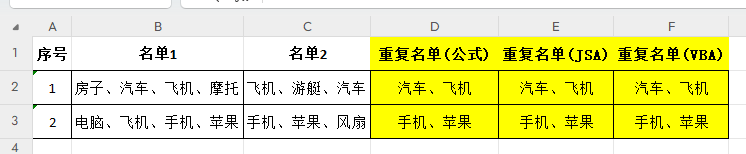
⭐【JSA实现效果】
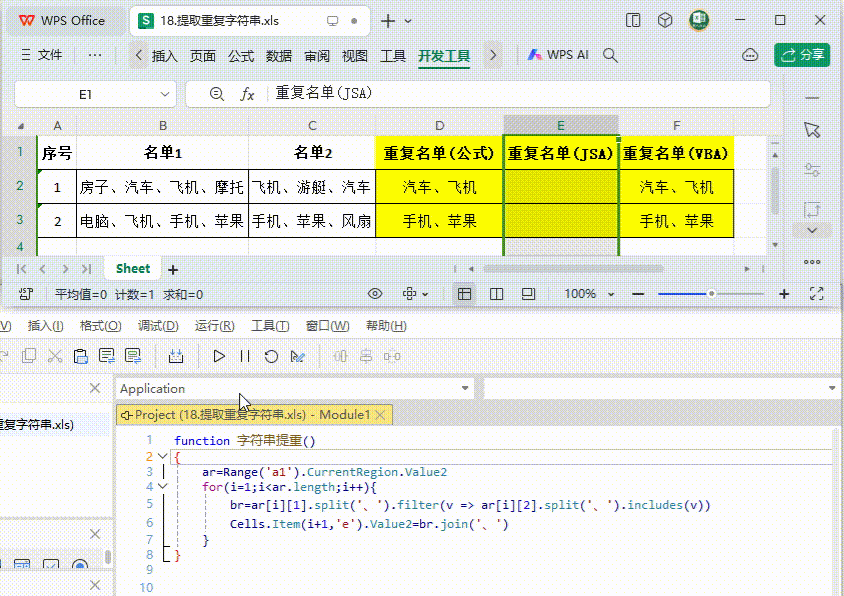
⭐【JSA代码】
按ALT+F11打开WPS宏编辑器,复制下方代码粘贴到编辑器中。
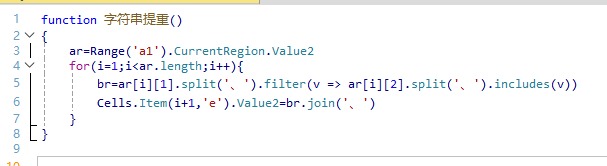
function 字符串提重()
{
//将A1单元格开始的数据区域写入数组ar
ar=Range('a1').CurrentRegion.Value2
//循环遍历数组ar。
for(i=1;i
{
//用'、'作为分隔符对第二列和第三列进行拆分,并筛选出相同的部分,写入数组br
br=ar[i][1].split('、').filter(v => ar[i][2].split('、').includes(v))
//用'、'连接数组br中的元素,写入E列。
Cells.Item(i+1,'e').Value2=br.join('、')
}
}
⭐【公式如何实现?】
请在D2:D3设置公式,并将公式写在评论区。
⭐【往期内容】
⭐【素材下载】
https://kdocs.cn/l/csMgtWV8AnEp
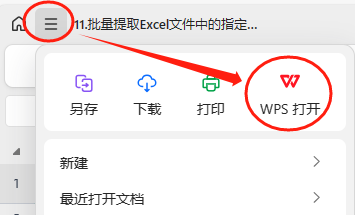
原文链接:https://bbs.wps.cn/topic/9963

